- カテゴリー: ホームページ作成
- 公開: 最終更新:
【無料】ペイパルを使ってオンライン販売をはじめる方法

昨今、外出を控える「巣ごもり消費」によりオンライン販売の需要が増加しています。オンライン販売をはじめる場合、ネットショップ作成サービスを使ったり、ショッピングモールに出店するといった方法がありますが、今回はペイパルを使ってグーペのホームページにカートボタンを設置する方法を紹介します。
▼目次
ペイパルとは?
ペイパル(PayPal)は世界で2億5000万人以上が利用するかんたんで安全な決済・送金・送金リクエストサービスです。ペイパルのビジネスプラン(無料)に登録することで、ホームページへかんたんに決済ボタンを設置することができます。
ペイパル ビジネスプランの特徴
- 初期費用・月額利用料0円
- 決済手数料は支払いの受け取り1件あたりにつき2.9%+40円/件〜(月間のペイパルによる売上高で異なります)
- 登録後、すぐに支払いの受取りが可能
- ホームページにかんたんに決済ボタンを設置できる(プログラミングの知識不要。HTMLソースを追加するだけ)
- 安心のセキュリティシステム
- スマートフォン標準対応
- 定期支払に対応(隔週や毎月など任意のタイミングで自動決済)
- 海外販売の場合、ボタンの多言語設定が可能
※ご利用内容によってはウェブペイメントプラス(月額3,000円)のご契約が必要な場合もございます。
ご不明な点はお手数ではございますがpaypalまでお問い合わせください。
こんな方に向いています
- ホームページはあるけれどネットショップを持っていない方
- 初期費用をかけずにオンライン販売をされたい方
- オンライン販売に興味があるけど、まずは気軽に試してみたい方
- なるべく早くホームページに決済ボタンを設置したい方
フリーランスや個人事業主、中小企業まで様々な業種でご利用になれます。
ホームページに決済ボタンを設置するには
グーペのホームページにペイパルの決済ボタンを設置するためには、ペイパルのビジネスアカウントが必要です。取得していない方は以下のリンクより登録を行ってください。
新規登録後、すぐにお支払いを受け取とることができます。
※ 本人確認手続きが完了するまでは、受け取った代金を銀行口座に引き出したり、支払いに利用することはできません。ペイパルのビジネスアカウントに関するご不明点はサポートページでご確認ください。
▽ペイパルお客様サポート(ビジネス)
オンライン販売のページと決済ボタンを作成しよう
ペイパル ビジネスアカウントの登録が完了したら、グーペのホームページにオンライン販売のページを作成します。おすすめの作成箇所は「フリーページ」または「メニューページ」です。今回はフリーページにペイパルの決済ボタンを設置する方法をご案内します。
メニューページに設置する方法はマニュアルで案内していますのでご確認ください。
1.フリーページでオンライン販売のページを作成しよう
グーペの管理画面にログインして、管理メニューの「コンテンツ:フリーページ」よりオンライン販売用のページを作成します。タイトルと内容、公開アドレスを登録したら、いったん【「下書き」で登録 】をします。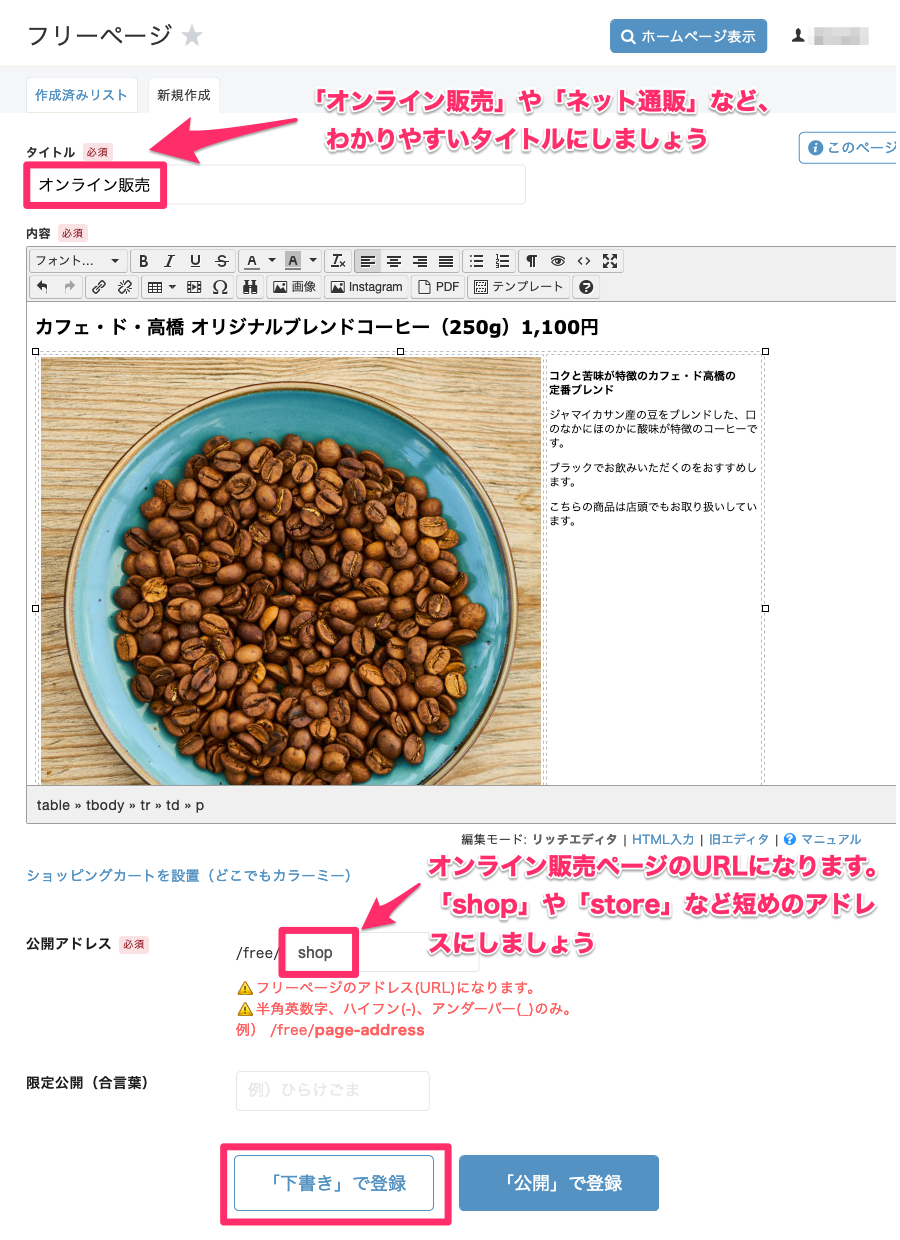
次にペイパルの管理画面にログインして、決済ボタンを作成します。
2.ペイパルの決済ボタンを作成しよう
ペイパル管理画面にログインをして「ツール>すべてツール」をクリックします。左メニューの「PayPalの統合」をクリックすると、「決済ボタン」メニューが表示されるので【開く】をクリックしてください。
決済ボタンの作成方法はペイパルのマニュアルで詳しく案内していますのでご確認ください。
▽ペイパル 決済ボタン作成方法
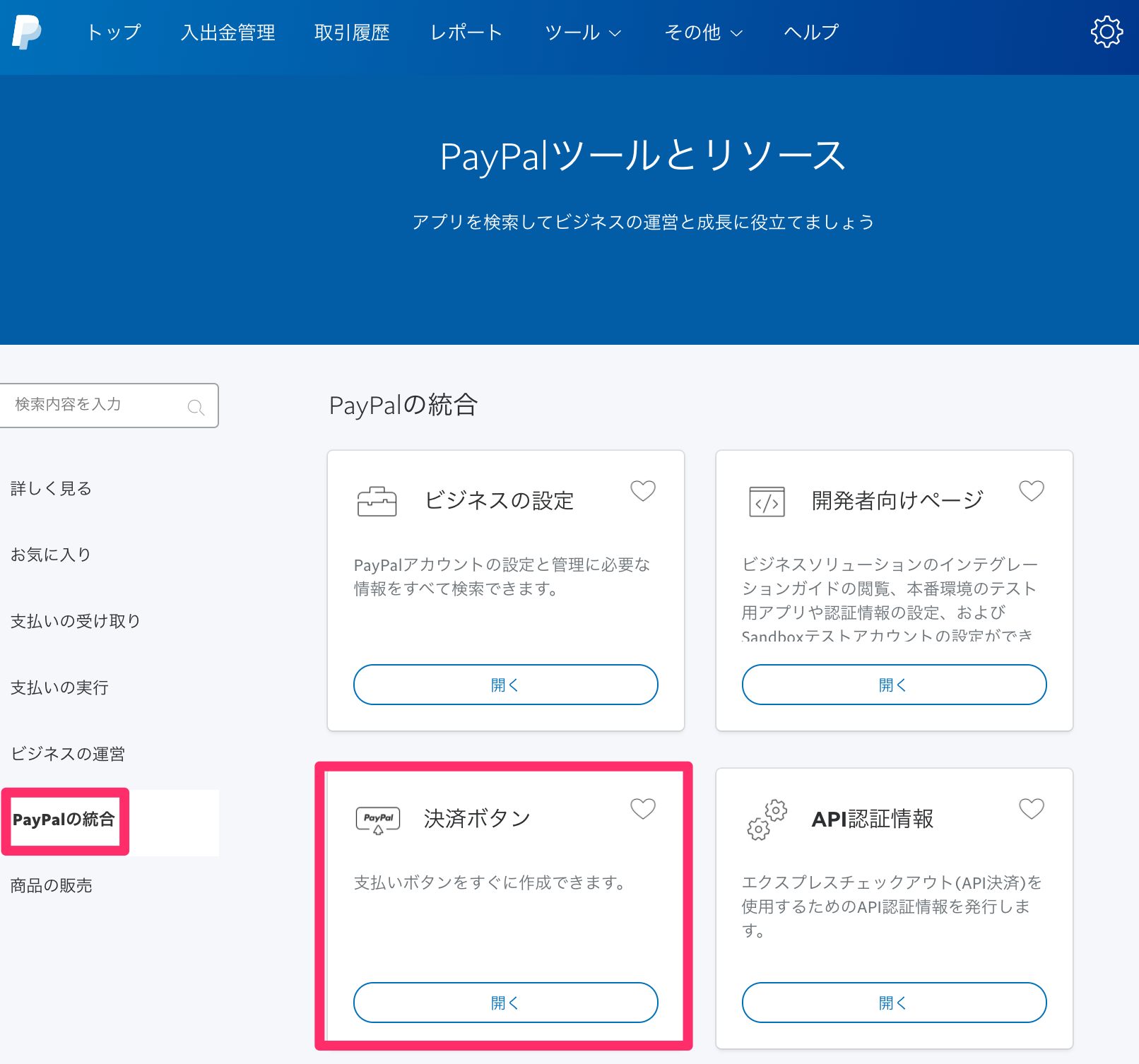
はじめて決済ボタンを作成する場合は「新しいボタンの作成」をクリックします。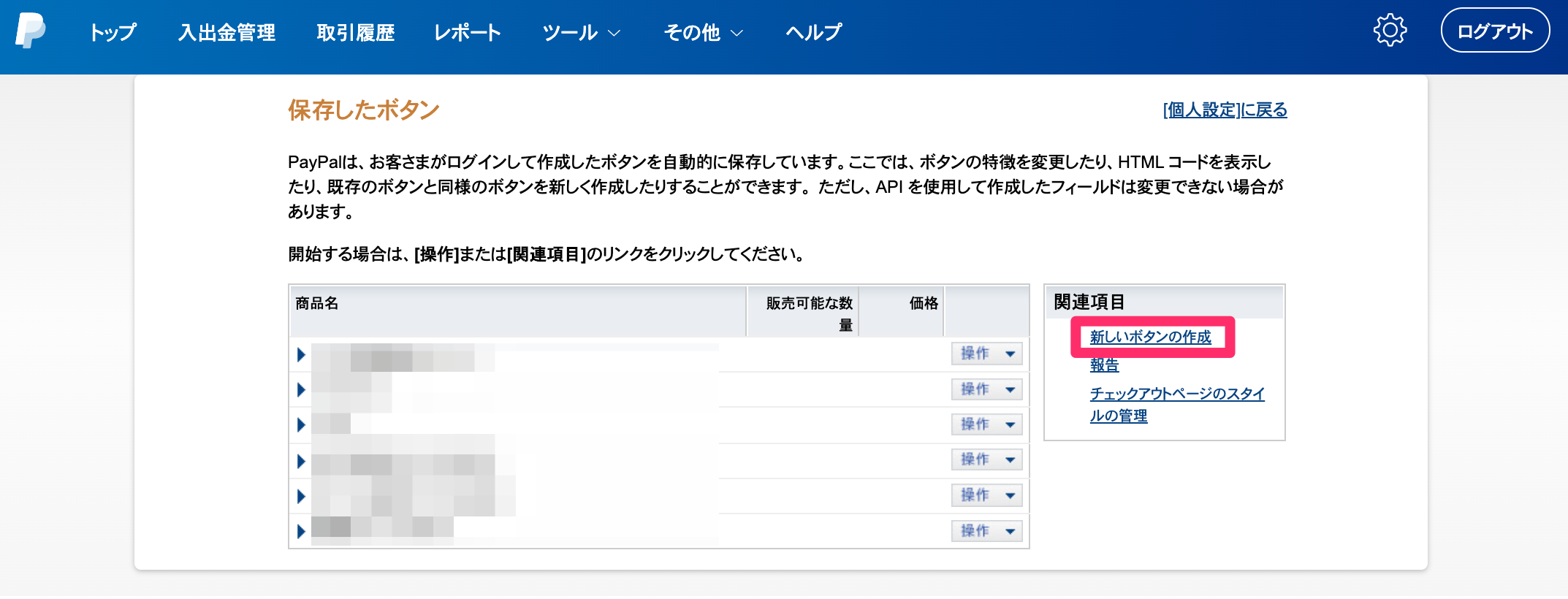
支払いボタン作成画面に遷移します。
支払いボタンのタイプを選択して、どのように決済をするかを設定します。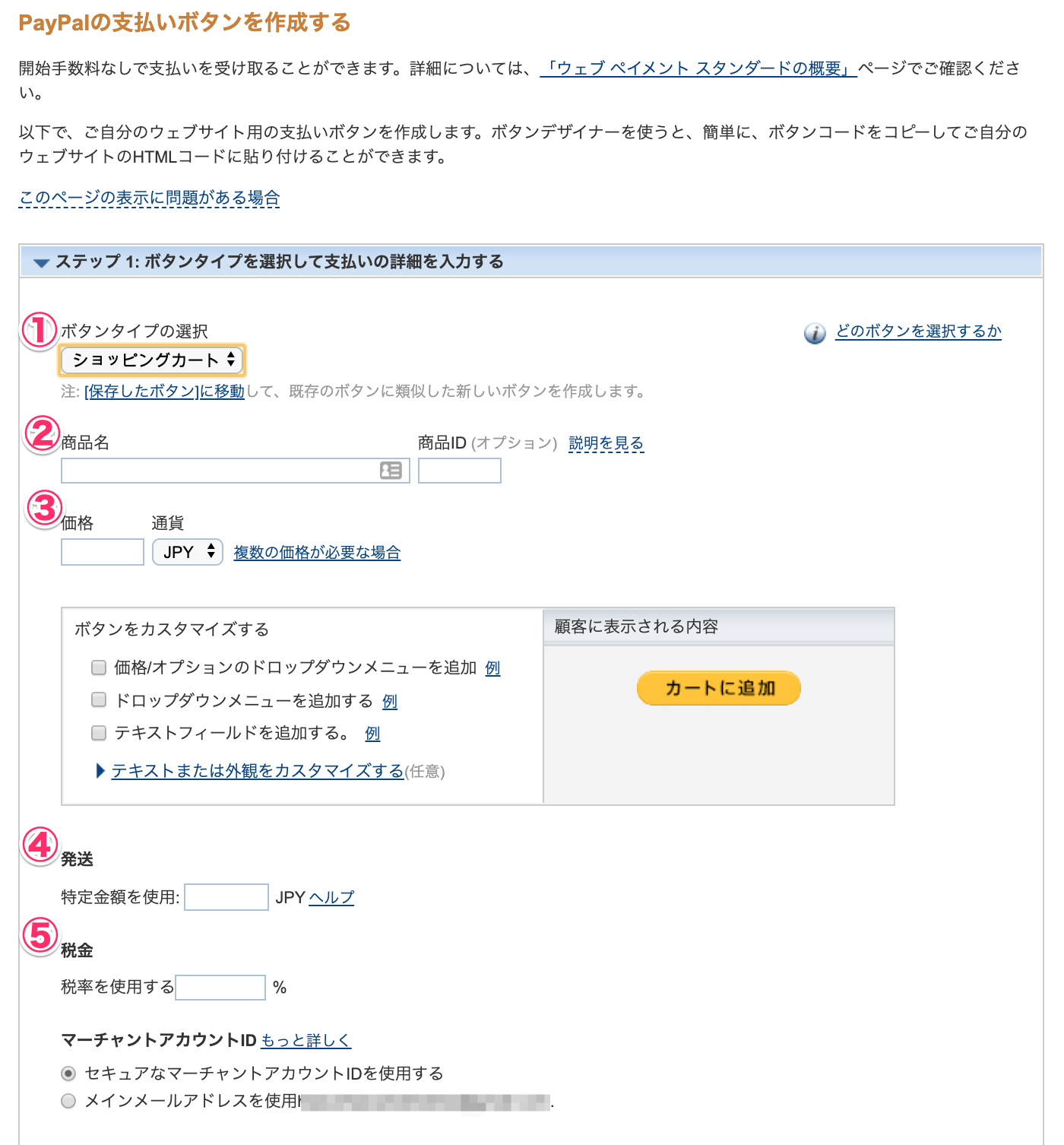
【1】ボタンタイプの選択
決済ボタンは「ショッピングカート」「今すぐ購入」「購読」が選べます。
- ショッピングカート : 1回の決済で1つ以上の商品を選択できます。
- 今すぐ購入 : 1回のクリックで1つの商品を即時購入できます。
- 購読 : 雑誌の講読や会員権など、商品の購読や定期支払いができます。
【2】商品名
商品名を入力します。グーペのフリーページで作成した商品名と同じで問題ありません。商品IDの登録も可能です。
【3】価格
商品の価格を入れます。通貨は[JPY]日本円にします。
【4】発送
送料を入れます。
【5】税金
消費税の設定をします。
登録が完了したら画面下にある【ボタンを作成】をクリックします。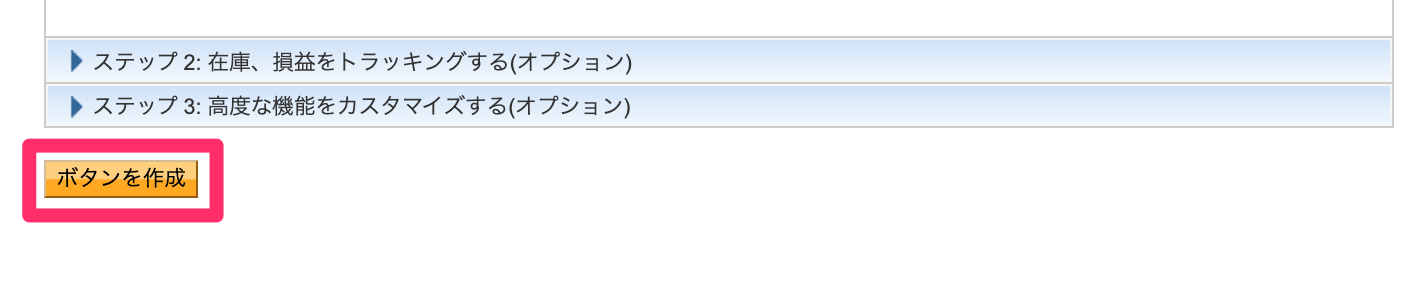
ステップ2やステップ3でより在庫管理などの詳細設定も可能です。支払いボタンの作成方法や在庫管理のご不明点は、ペイパルのマニュアルをご参照いただくか、ペイパルにお問い合わせください。
【ボタンを作成】をクリックすると「ウェブページボタンを追加する」画面に遷移するので、【コードを選択する】をクリックします。ホームページに支払いボタンを設置するためのコードがコピーされます。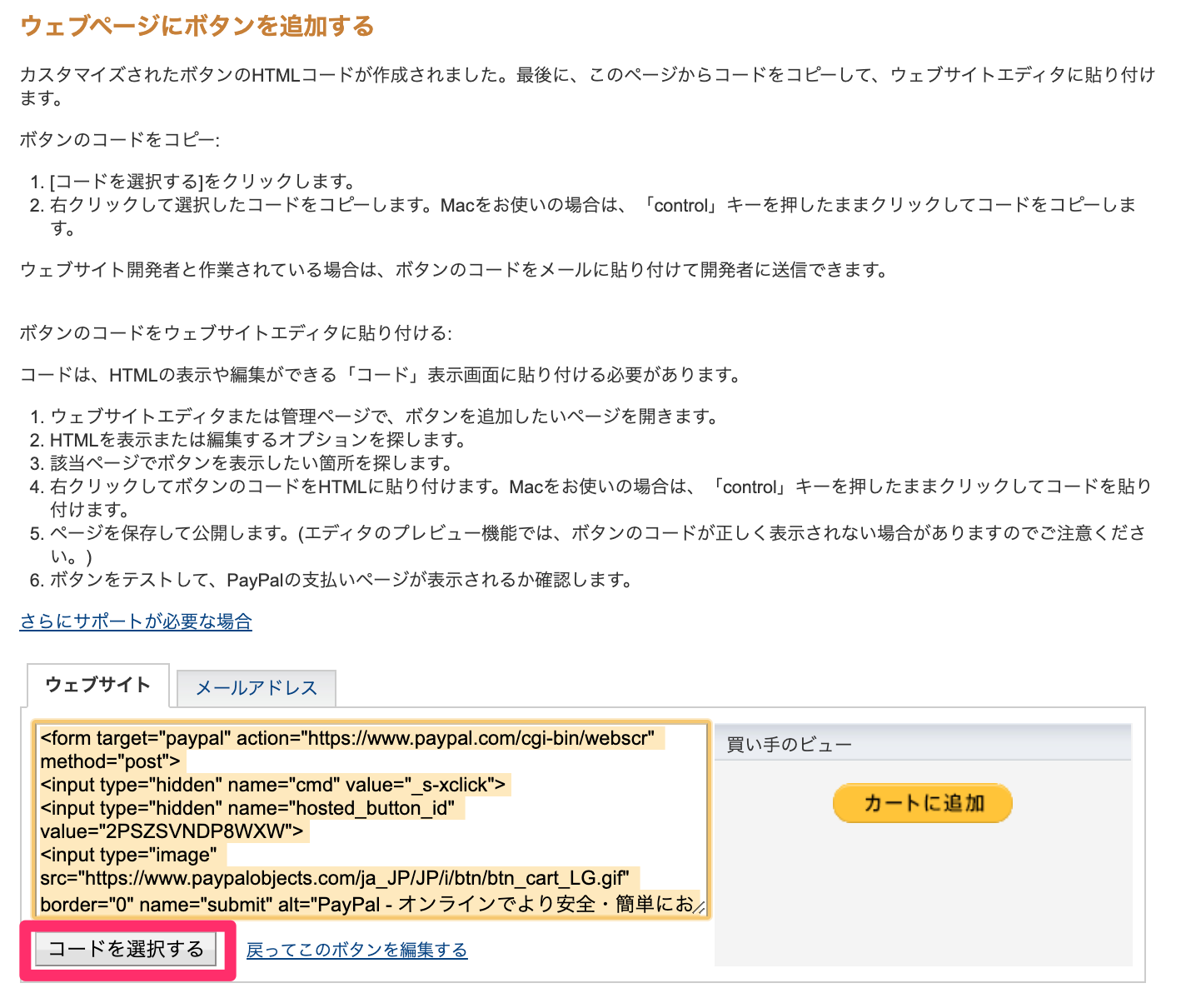
ホームページに決済ボタンを設置しよう
決済ボタンを作成したら、グーペの管理画面に移動して、下書き登録したオンライン販売用のフリーページを開きます。
(※ 上記ペイパルの「ウェブページのボタンを追加する」画面は閉じずにグーペの管理画面に移動してください)
フリーページの編集モードを【HTML入力】に切り替えます。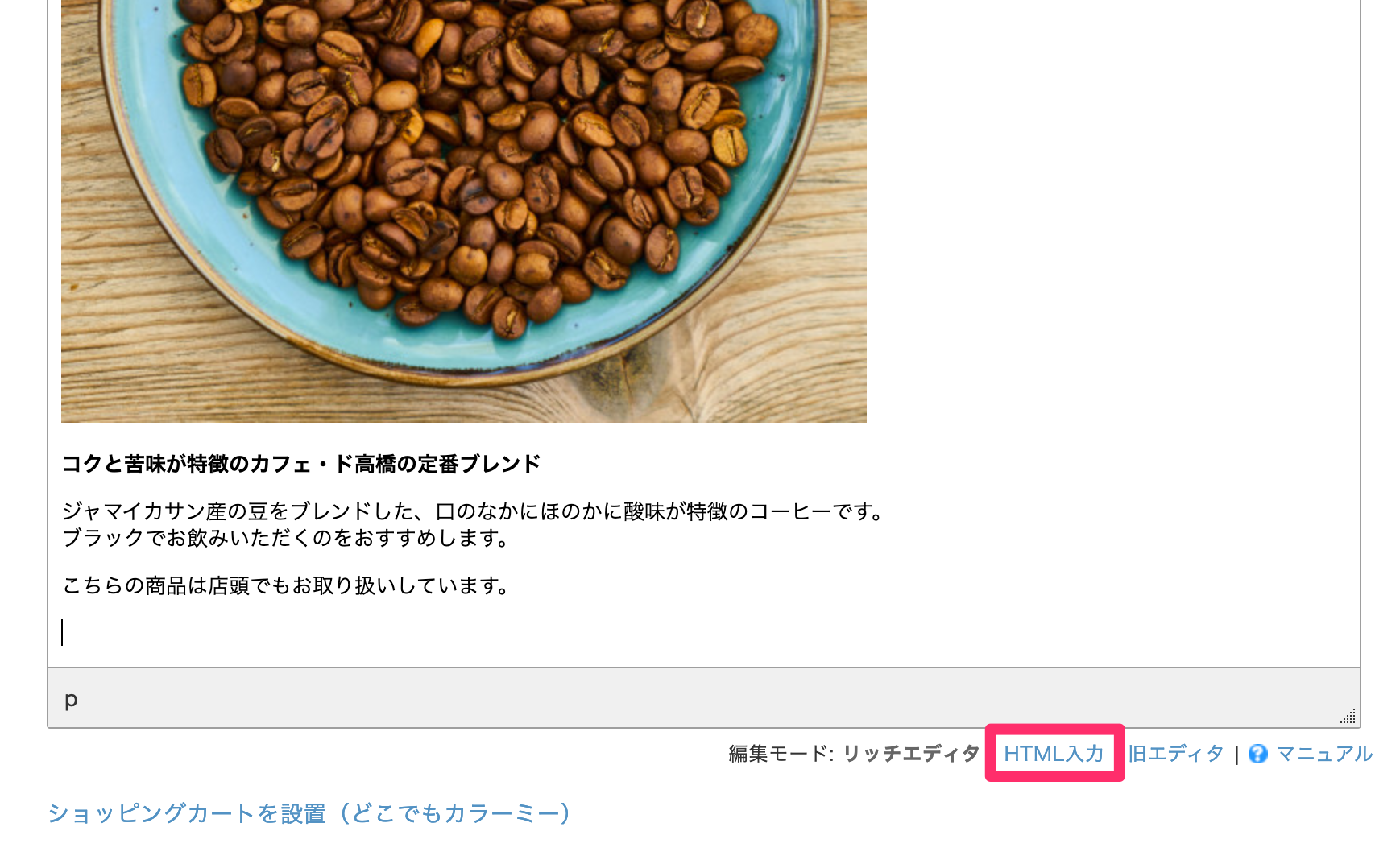
注意文がでるので【OK】をクリックします。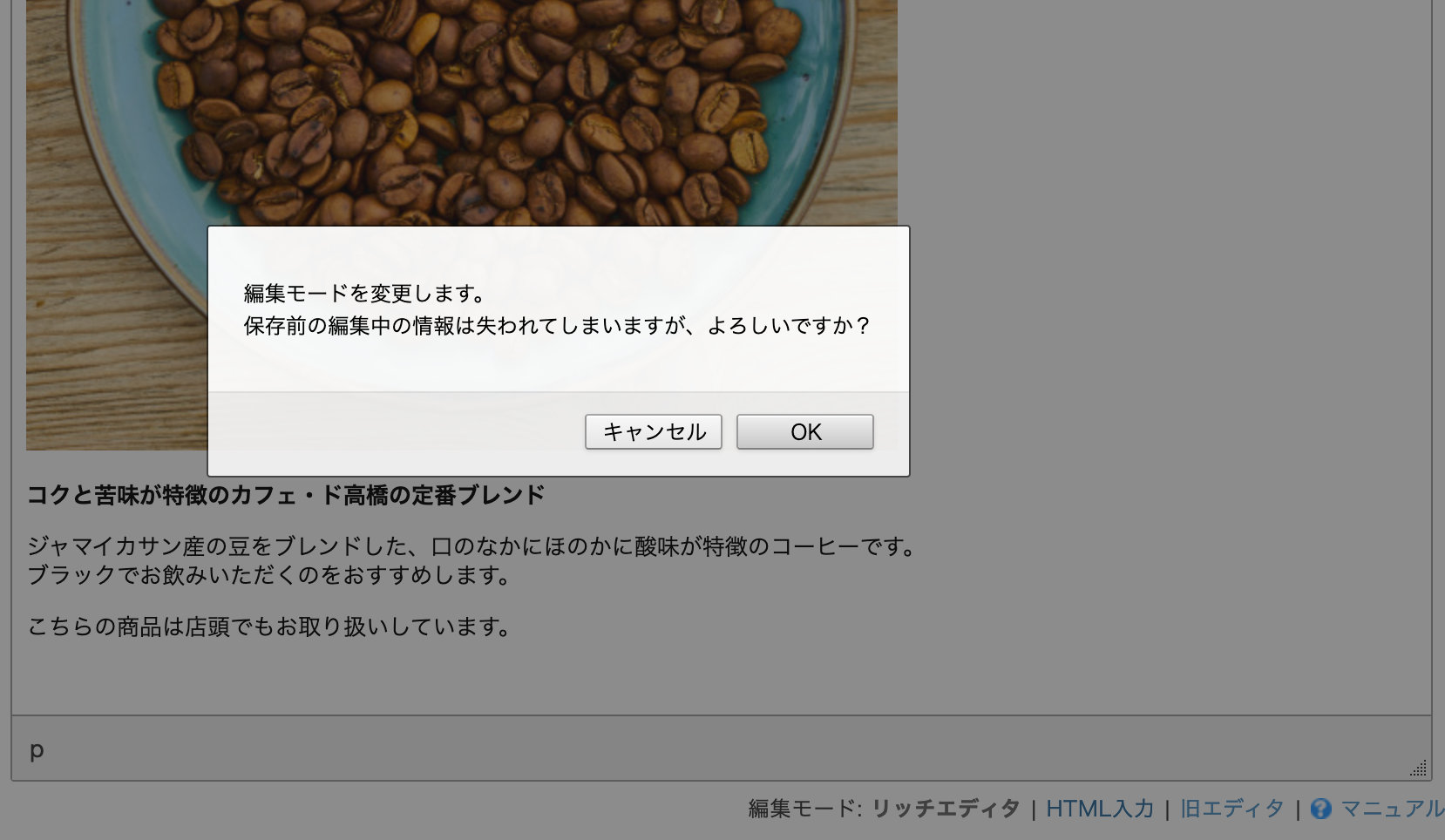
本文入力欄がHTMLモードになるので、一番下のスペースにペイパルの「ウェブページボタンを追加する」画面でコピーしたコードを貼り付けます。ペイパルの支払いコードがコピーされていなかった場合は、ペイパルの「ウェブページボタンを追加する」画面に戻って再度コピーをしてください。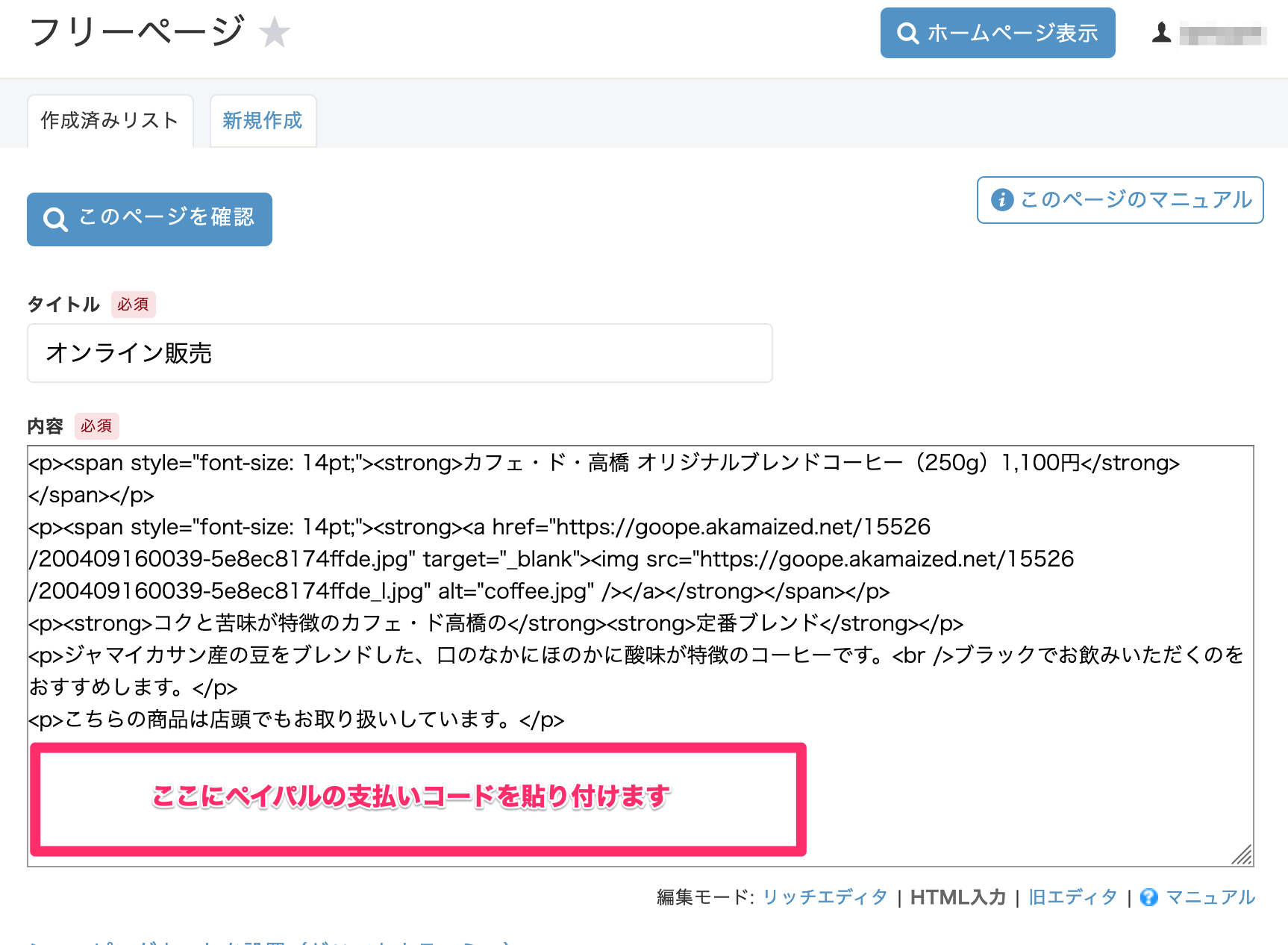
下書きで保存(更新)をします。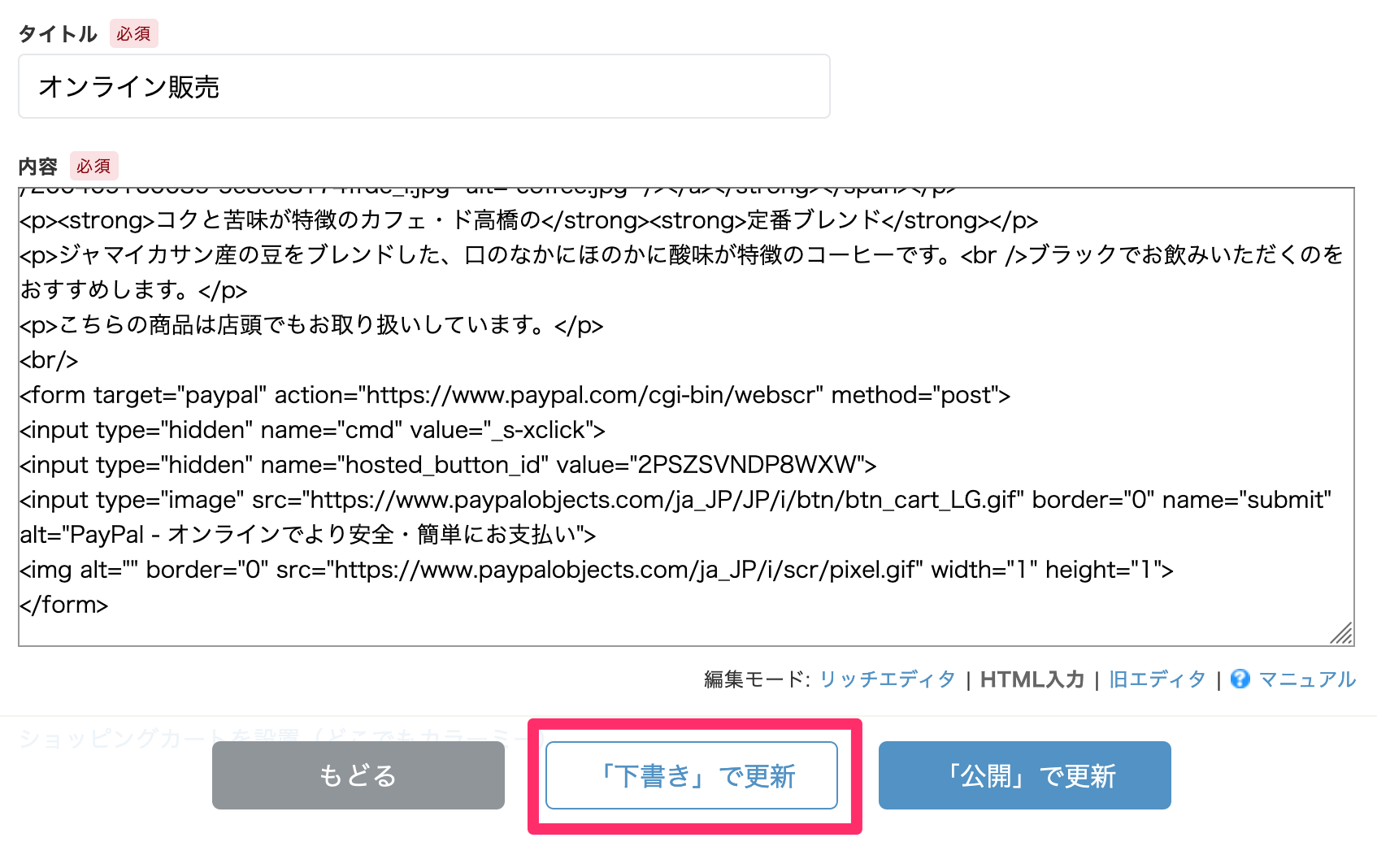
最後に編集モードを【リッチエディタ】に切り替えて、【「公開」で更新(登録)】をクリックします。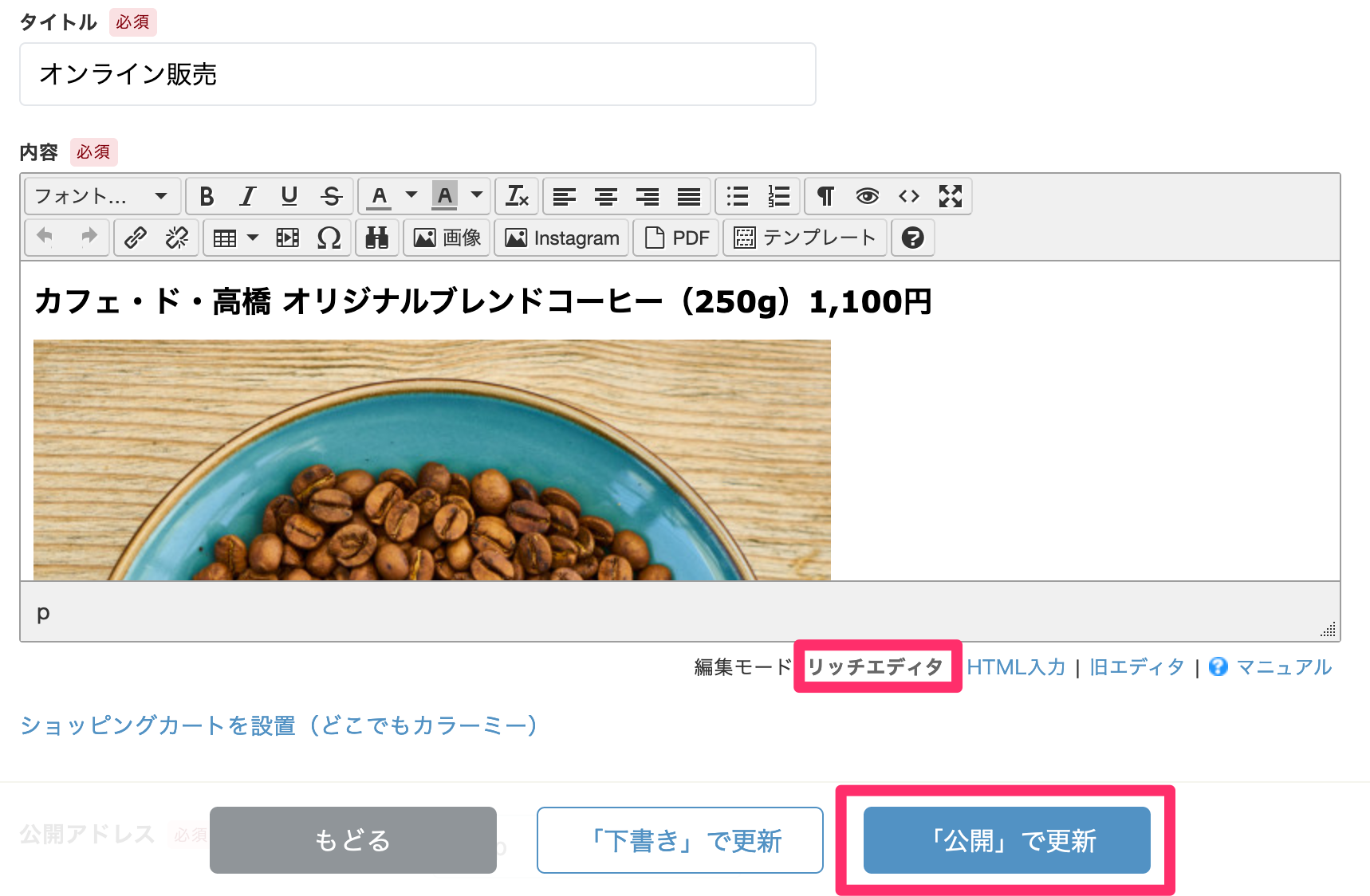
画面上にある【このページを確認】をクリックしてオンライン販売のページを確認にしてみましょう。
ホームページにカートボタンが表示されました。
ペイパル決済の流れ
【カートに追加】ボタンをクリックするとペイパルの決済画面に遷移します。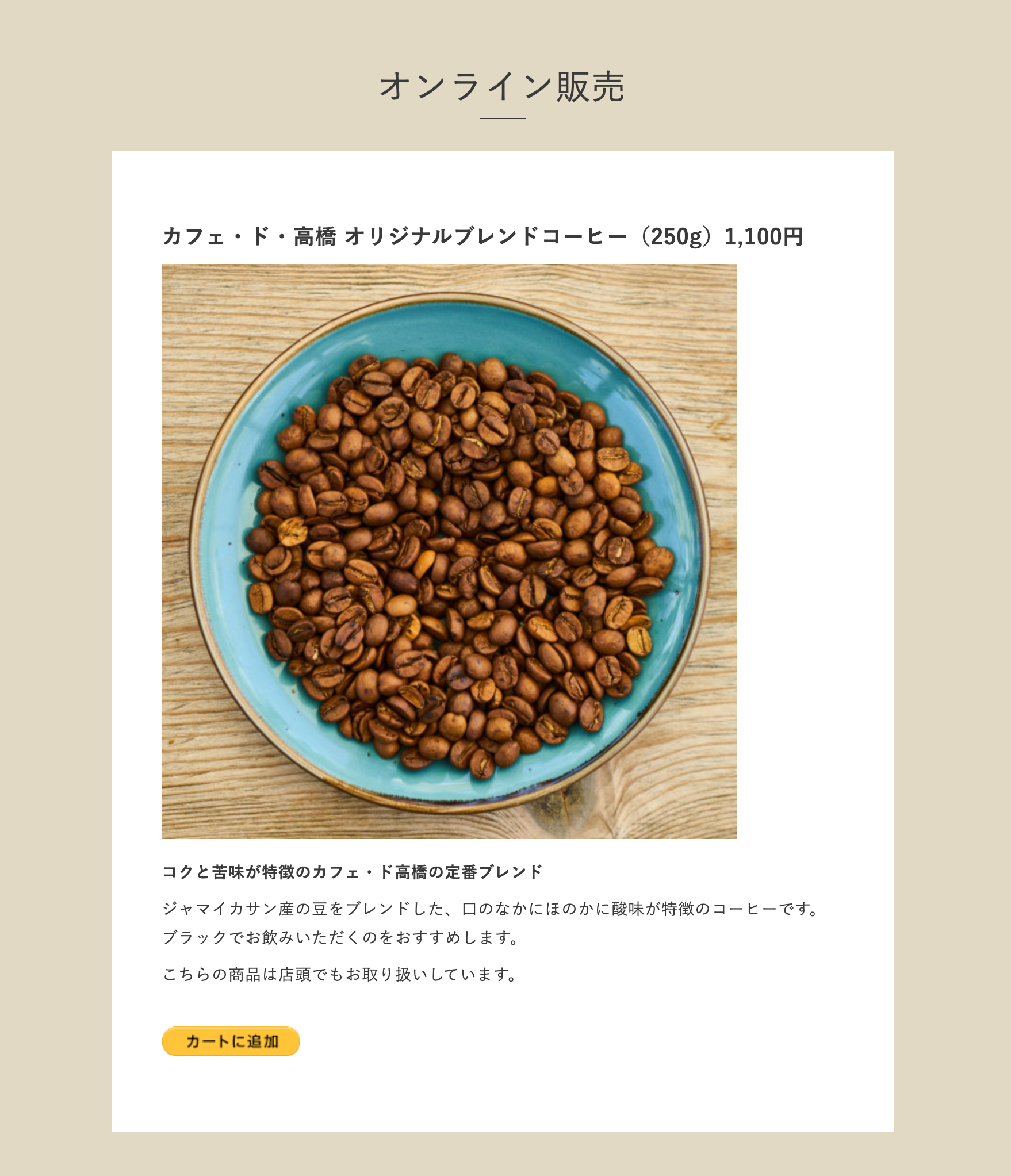
購入者がペイパルのアカウントをお持ちであれば【paypalで支払う】から簡単な手続きで購入が完了します。
【支払う】ボタンからであれば、ペイパルにアカウント登録することなく購入することができます。
※paypalのアカウントがなくても決済ができるゲストチェックアウトは、paypalので仕様でご利用になれない場合がございます。
paypalの契約や決済についてご不明点がございましたら、paypalにお問い合わせください。
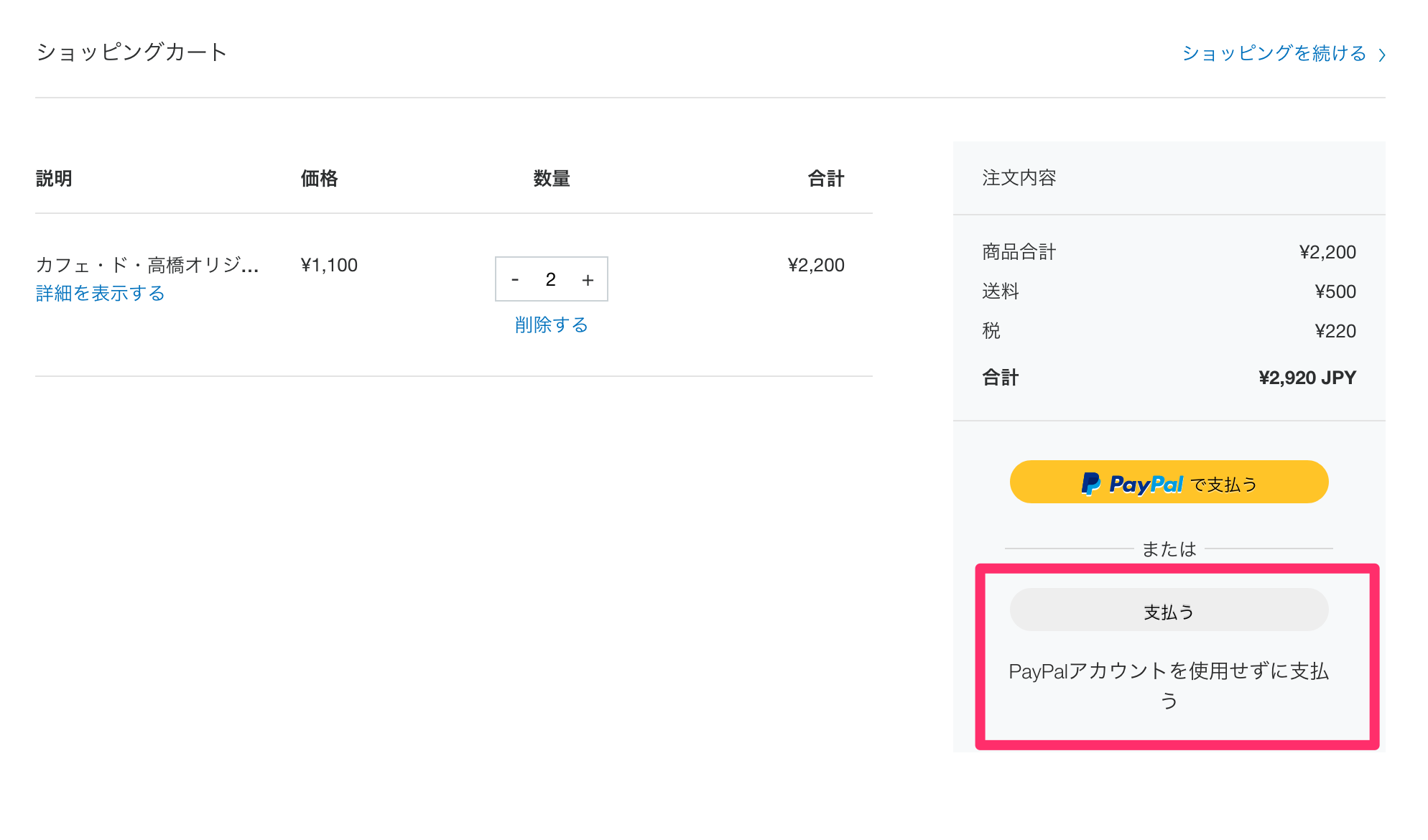
【支払う】ボタンをクリックすると、銀行またはクレジットカード支払いの画面に遷移します。銀行口座からの支払いの場合はペイパルのアカウント登録が必要です。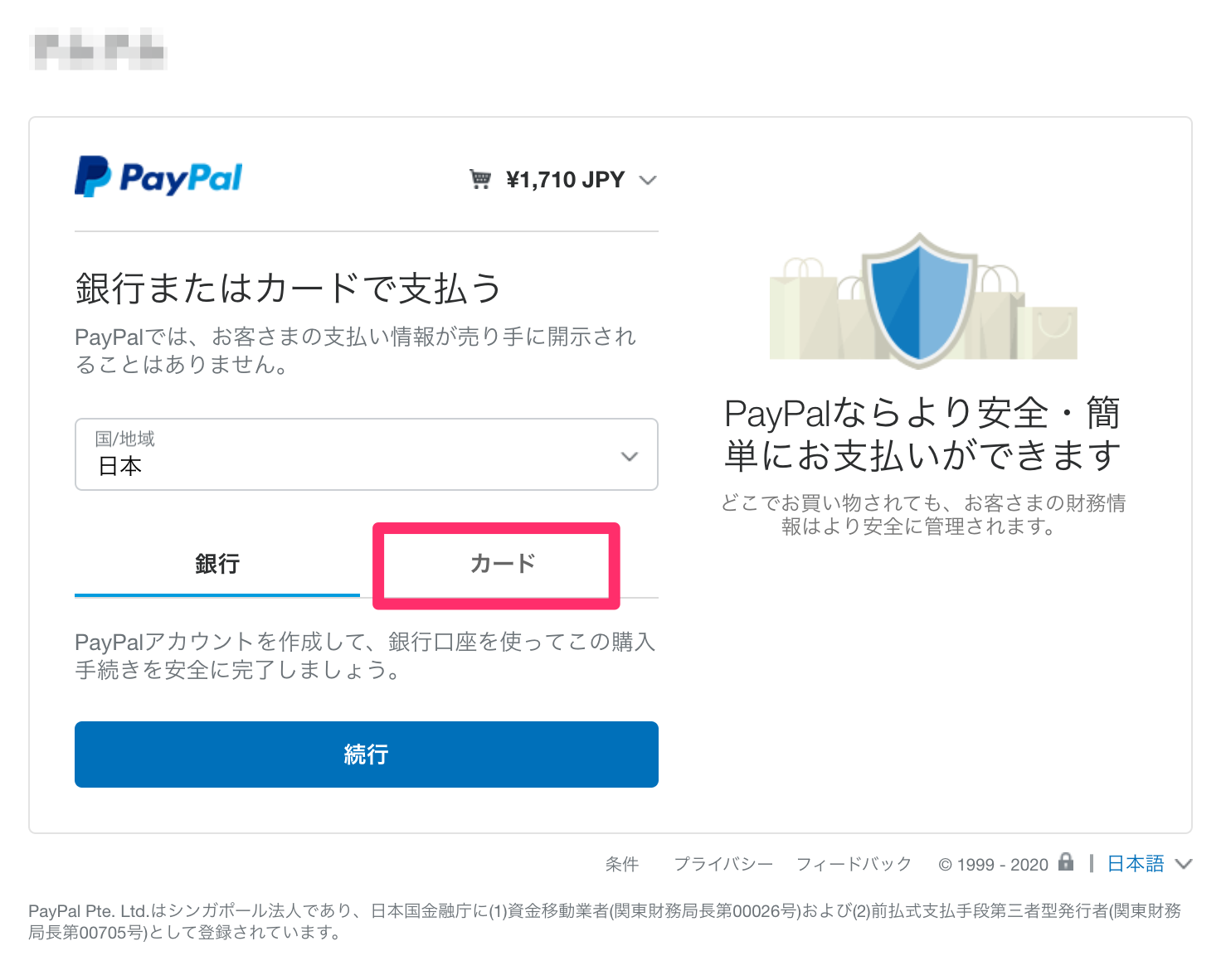
クレジットカードを選択するとカード情報や配送先などを入力して決済をします。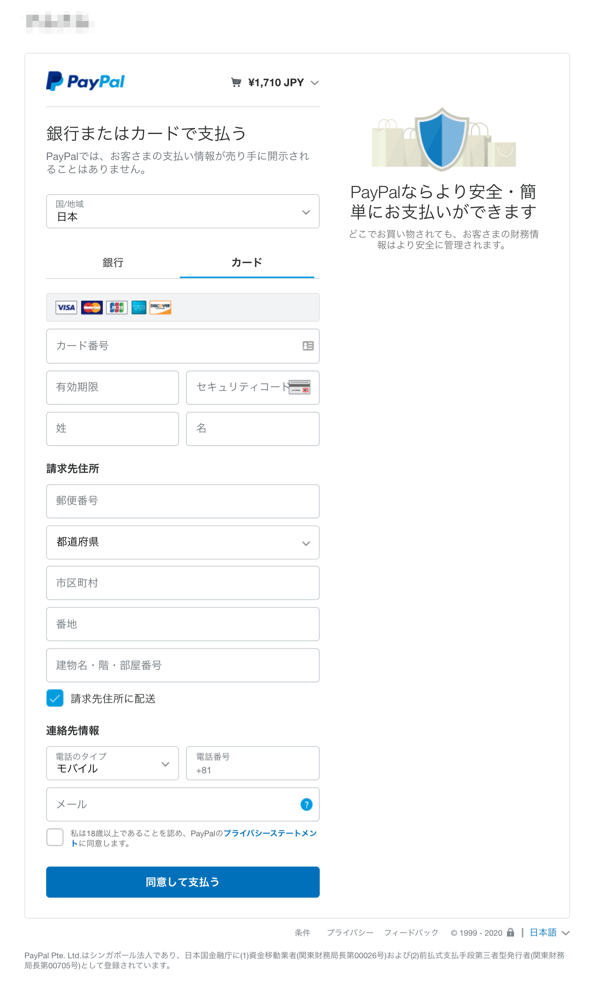
購入の流れはペイパルの使い方やペイパルヘルプセンターをご確認ください。
まとめ
ネットショップを立ち上げる場合、グーペの姉妹サービス「カラーミーショップ」や「カラーミーリピート」など、ネットショップ作成サービスにご契約いただき、一から作成するといった方法もございますが、ペイパルを使うことで手軽にオンライン販売が可能です。本格的なネットショップ運営までいかなくとも、まずはホームページで商品を販売してみたいという方は試してみてはいかがでしょうか。






